Rhino Linux
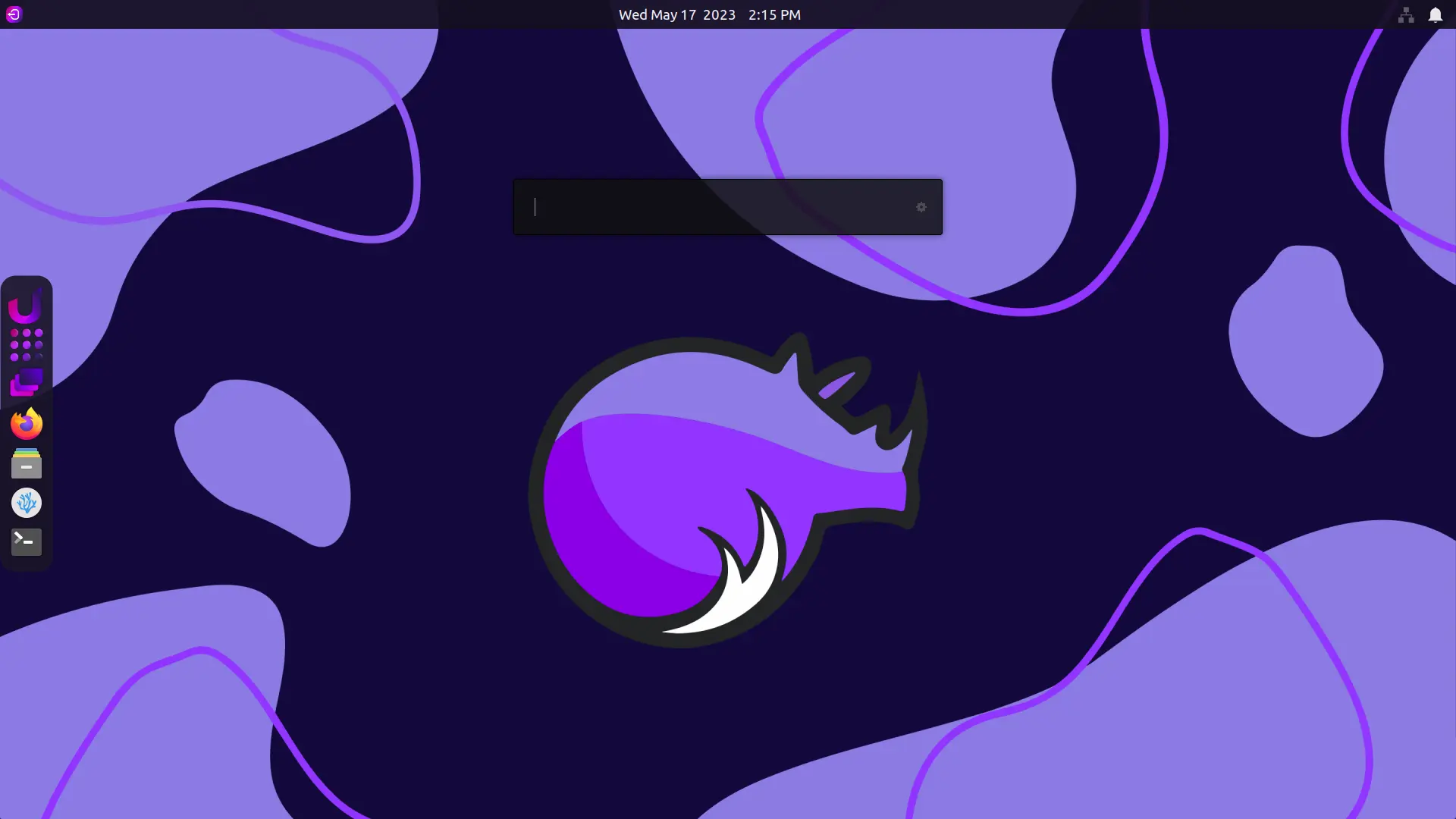
Rhino Linux
Rhino Linux ist eine ganz neue auf Ubuntu basierte Distribution mit Rolling Release.
Der neue Unicorn Desktop baut auf XFCE auf. Das Outfit sieht fast aus wie Gnome. Das Plank-Dock wurde dafür hinzugefügt und dass Application Grid.
Rhino Linux ist der Nachfolger von Rolling Rhino Remix. Allerdings ist fast alles neu auch die Tools die Rhino Linux mitbringt.
Diese Tools sind:
Einrichtungsassistent
Wenn man das System zum ersten Mal startet, wird man vom eleganten Einrichtungsassistenten begrüsst. Man kann ein Thema auswählen, zusätzliche Paketmanager installieren und zusätzliche Software zu installieren.
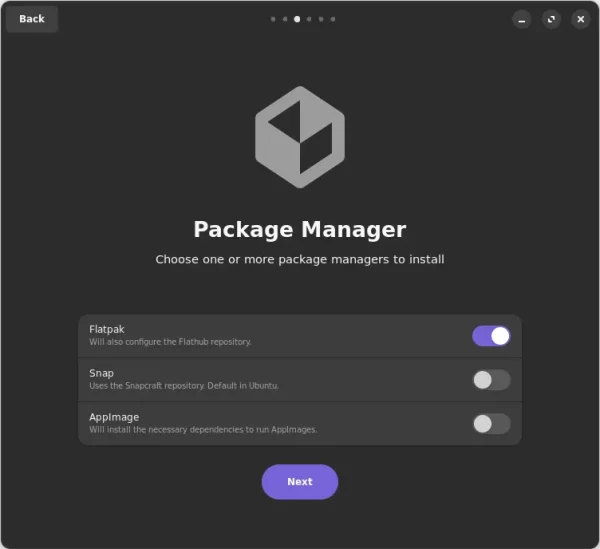
Dein System
Dein System ist eine grafische Anwendung, mit der die wichtigsten Systeminformationen angezeigt werden. Damit kann auch das System ganz einfach aktualisiert werden ohne einen Terminalbefehl eingeben zu müssen.
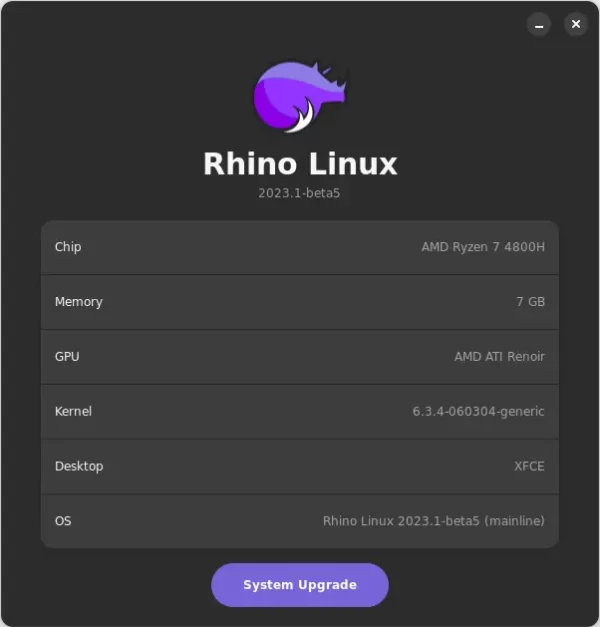
rhino-pkg
Das Paketverwaltungsprogrammen, rhino-pkg, erleichtert die Installation und Aktualisierung von Paketen. Es unterstützt alle Repositories inklusive Flatpak und Snap. Die Syntax ist leicht verständlich. Der praktische Leitfaden dazu findet man am Ende des Artikels.
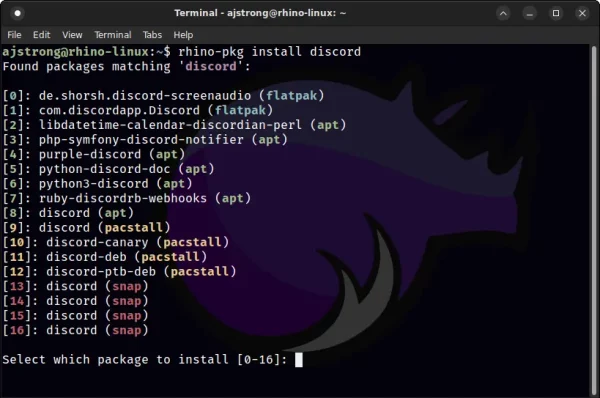
Pacstall
Pacstall ist ein Paketmanager für Ubuntu der ähnlich funktioniert wie yay oder paru für das AUR(Arch User Repository). Die besondere Fähigkeit von Pacstall ist die schnelle Paket Aktualisierung.
Das Repository ist ähnlich aufgebaut wie nixpkgs: ein Community-Repository, in dem jeder mit einem GitHub-Konto zu jedem Paket beitragen kann, unabhängig vom Betreuer.
Bei dieser Art von Repository ist es viel schwieriger, eklatante Malware in das Repository einzuschleusen. Ein Team von Rezensenten sorgt dafür, dass jede eingehende Veröffentlichung dem Sicherheits-Standard entspricht.
Eines der größten Merkmale von Pacstall ist die Verwendung von Git-Paketen, die es ermöglichen, installierbare .deb-Dateien auf der Grundlage von GitHub-Paketen zu erstellen, so dass Aktualisierungen nicht nur nach Version/Release, sondern nach Verbindlichkeit erfolgen können.
Ebenso können .deb-Dateien, die sich nicht in Ubuntu-Repositories befinden, schnell durch Pacstall eingebunden werden. Wenn man alles zusammenfügt, erhält man Kernpakete, die als Metapakete dienen, die dem System mitteilen, dass es alle seine Abhängigkeiten installieren soll und die eine solide Möglichkeit bieten Systeme schnell zu aktualisieren.
RhinoDrop
RhinoDrop steigert die Produktivität. Es ermöglicht das mühelose Senden von Dateien zwischen verschiedenen Geräten, die mit dem lokalen Netzwerk verbunden sind. RhinoDrop speichert keine Bilder, die über seine Plattform gesendet werden. Es arbeitet mit einer sicheren Peer-to-Peer-Verbindung mit verschlüsselter Übertragung.
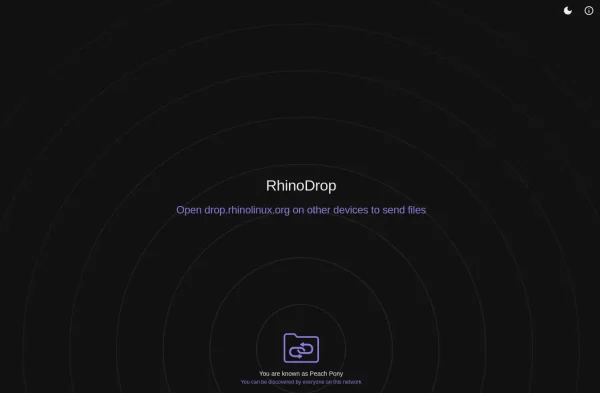
XFCE wird modern
Auf Rhino Linux ist der hauseigene Desktop Unicorn vorinstalliert. Dabei handelt es sich um einen maßgeschneiderten XFCE-Desktop, der das Beste aus der traditionellen und der modernen Version des Desktops vereint. Unicorn ist sowohl schnell als auch elegant.
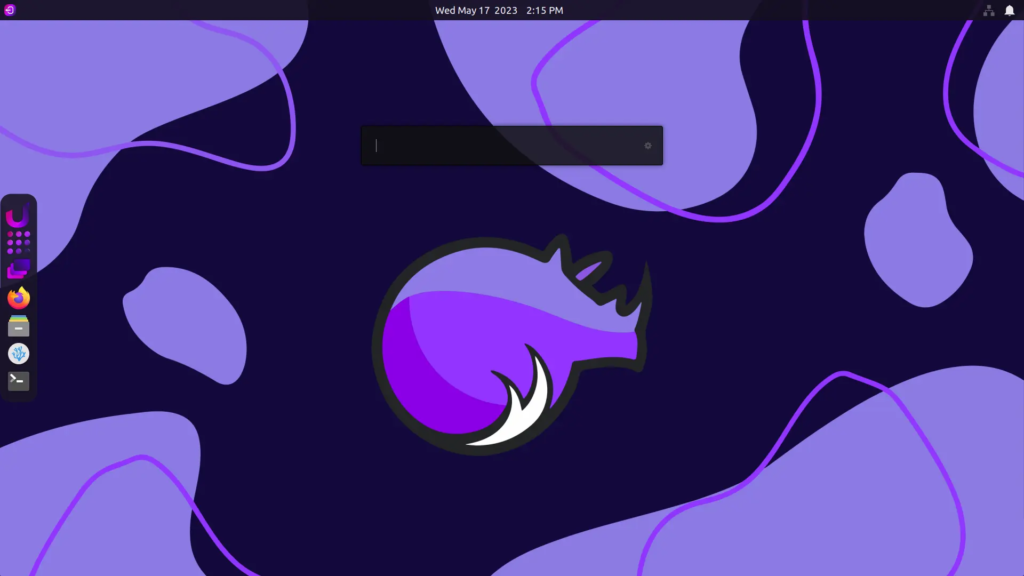
Unicorn ist ein leichtgewichtiges, harmonisches System. Dabei ist das Plank-Dock und das XFCE-Panel. Das System ist auf effizientes arbeiten ausgelegt.
Übernehmen Sie die Kontrolle mit uLauncher.
Der Unicorn Desktop verwendet eine modifizierte Version von uLauncher, einem blitzschnellen App-Launcher und Verzeichnis-Browser. Geben Sie einfach „/“ oder „~“ ein, um mit der Suche in Ihren Verzeichnissen zu beginnen. uLauncher bietet auch „unscharfe Suchoptionen“.
Das neue Application Grid
Das Application Grid, Lightpad, ist ein einfaches und leistungsfähiges Startprogramm für Anwendungen, das mit Wayland kompatibel ist. Leider kann es kaum angepasst werden. Nur der Hintergrund kann durch ein Bild ersetzt werden. Schön wäre es wenn nicht der ganze Bildschirm ausgefüllt wäre und wenn man diese Ansicht fixieren könnte.
https://github.com/libredeb/lightpad
Intuitive Tastenkombinationen
Unicorn verwendet intuitive Tastenkombinationen, so dass Power-User nicht einmal ihre Maus anfassen müssen. Das App-Gitter, Lightpad, kann auch mit den Pfeiltasten gesteuert werden. Die Tastaturkürzel sind Intuitivität erlernbar. Jede Tastenkombination entspricht dem Anfangsbuchstaben der Funktion, die sie erfüllen soll.
Super + A – App-Gitter
Super + S – Suchleiste
Super + D – Dashboard/Èxpose
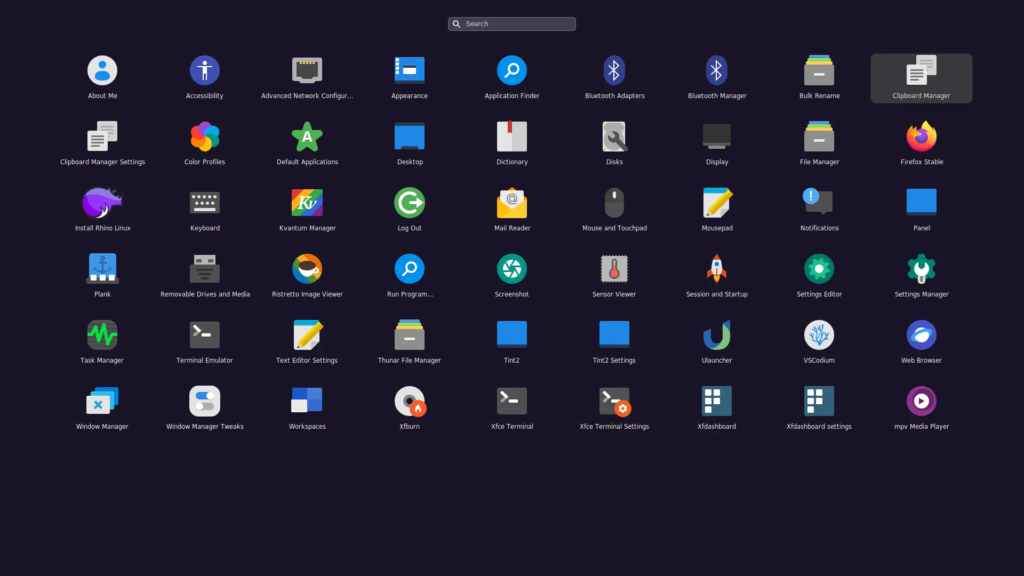
Das neue Dashboard
Man kann mit Leichtigkeit zwischen virtuellen Desktops wechseln. Das Xfdashboard hat viele kleine Optimierungen und Verbesserungen bekommen. Xfdashboard bringt eine Gnome-Shell-ähnliche virtuelle Arbeitsoberfläche und ist direkt in XFCE integriert.
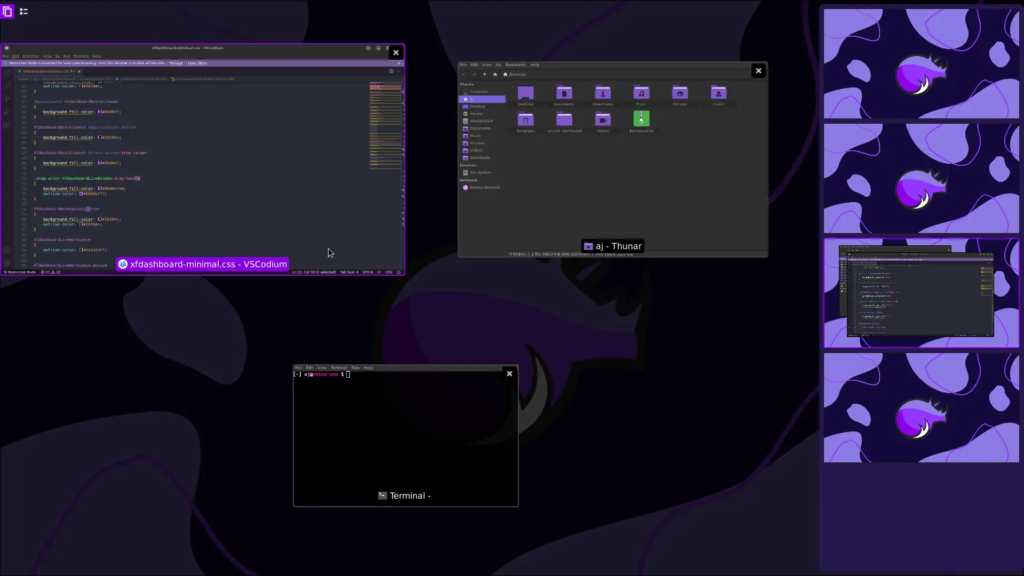
Plank Dock
Das Plank Dock sieht schick aus, es ist auf der linken Seite des Bildschirms platziert. Man kann den Standort frei wählen und man kann es auch transparent machen, allerdings wird das nur gespeichert wenn man im Programm «Sitzung und Startverhalten» unter dem Reiter «Automatisch gestartete Anwendungen», beim Punkt «Plank Theme», den Haken entfernt.
Mit drücken der Taste CTRL und einem Rechtsklick mit der Maus auf das Dock, kann man im Menü auf Einstellungen klicken und das Aussehen anpassen.
Wenn man eine App daraus entfernt ist es schwierig diese wieder ins Dock zu integrieren, vor allem wenn es das Application Grid ist. Weiter Infos zu Plank: https://github.com/ricotz/plank.
Wer lieber den klassischen XFCE Starter verwendet kann ganz leicht den Starter «Whisper» in die obere Taskleiste integrieren.
rhino-pkg Dokumentation
rhino-pkg ist ein benutzerdefinierter Paketverwaltungs-Wrapper, der in Bash geschrieben wurde. Er wurde mit Blick auf Einfachheit und Benutzerfreundlichkeit entwickelt. Er ermöglicht das Suchen, Installieren, Entfernen und Aktualisieren von Paketen aus allen unterstützten Paketmanager-Repositories (APT, Pacstall, Flatpak und snap), alles mit einfach zu lesenden Terminalausgaben.
Es ist zu empfehlen rhino-pkg zu verwenden und nicht jeden Paketmanager einzeln updaten zu müssen.
Befehle
Um mit rhino-pkg zu starten, sollte man sicherstellen, dass alle Pakete auf dem neuesten Stand sind.
$ rhino-pkg update -y
rhino-pkg update – Dieser Befehl durchsucht APT, Pacstall, Flatpak und snap, sucht in allen Repositories nach Updates und installiert alle gefundenen Updates.
rhino-pkg install [input] – Dieser Befehl durchsucht die Repositories und zeigt eine Liste der Pakete an, die der Eingabe entsprechen. Man kann dann das oder die entsprechenden Pakete auswählen.
rhino-pkg remove [input] – Dieser Befehl durchsucht die Repositories und zeigt eine Liste der Pakete an, die der Eingabe entsprechen und installiert sind. Man kann dann das oder die entsprechende(n) Paket(e) auswählen, das oder die man entfernen möchte.
rhino-pkg search [input] – Dieser Befehl durchsucht nur die Repositories und zeigt eine Liste der Pakete an, die der Eingabe entsprechen.
Parameter
–help/-h – Übergeben Sie dieses Flag, um die Hilfeseite anzuzeigen. Dies kann auch durch den Aufruf des Dienstprogramms ohne Funktionen oder Eingaben geschehen.
–description/-d – Standardmäßig zeigt rhino-pkg nur Pakete an, die die angegebene Eingabe in ihrem Namen enthalten. Verwenden Sie dieses Flag, um den Suchbereich zu erweitern und Pakete anzuzeigen, die die angegebene Eingabe in ihrer Beschreibung enthalten.
-y – Übergeben Sie dieses Flag, um die Bestätigungsaufforderungen zu überspringen. Funktioniert nur mit rhino-pkg update.
HINWEIS: Sie können rhino-pkg auch aufrufen, indem Sie rpk anstelle von rhino-pkg in einem der oben genannten Befehle verwenden.
Das Entwickler Team von Rhino Linux:
AJStrong – Desktop-Leiter und Gründer
• Oren Klopfer – Systems Lead & Designer
• Elsie – Pacstall- und Rhino-Pkg-Entwicklerin
• Axtloss – „Ihr System“-Entwickler
• Cat-master21 – Build-System- und Installer-Betreuer
• Wizard28 – „Setup Wizard“-Entwickler
Mehr Videos findet man auf meinem Youtube Kanal linuxcoach:
https://www.youtube.com/@linuxcoach
Ein weiterer Interessanter Artikel zu diesem Thema:
https://computer-experte.ch/ubuntu-rolling-remix/
